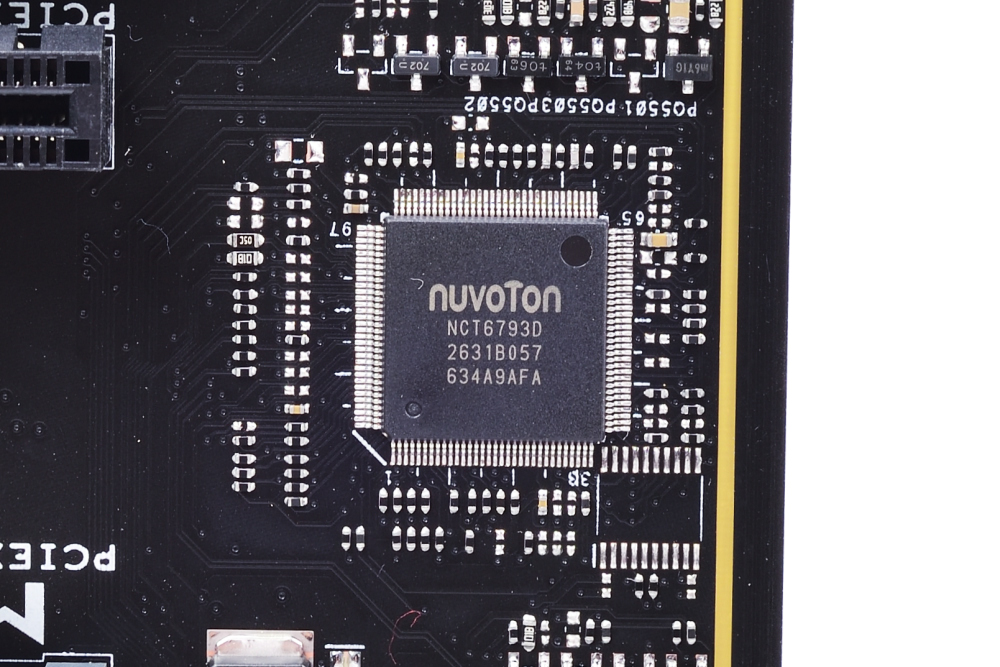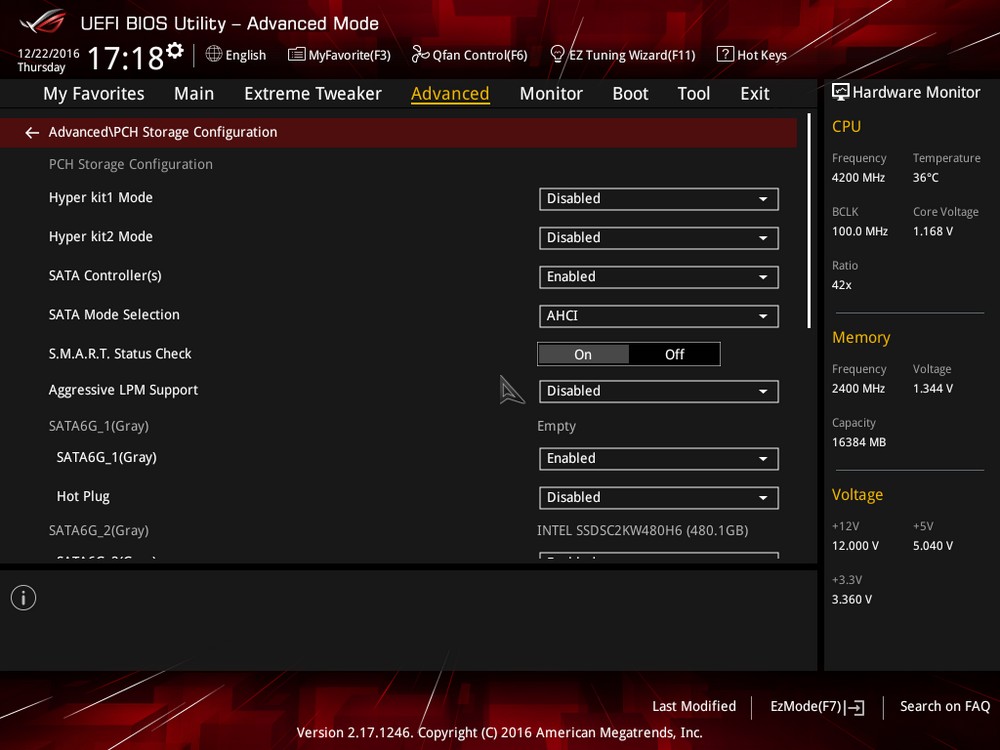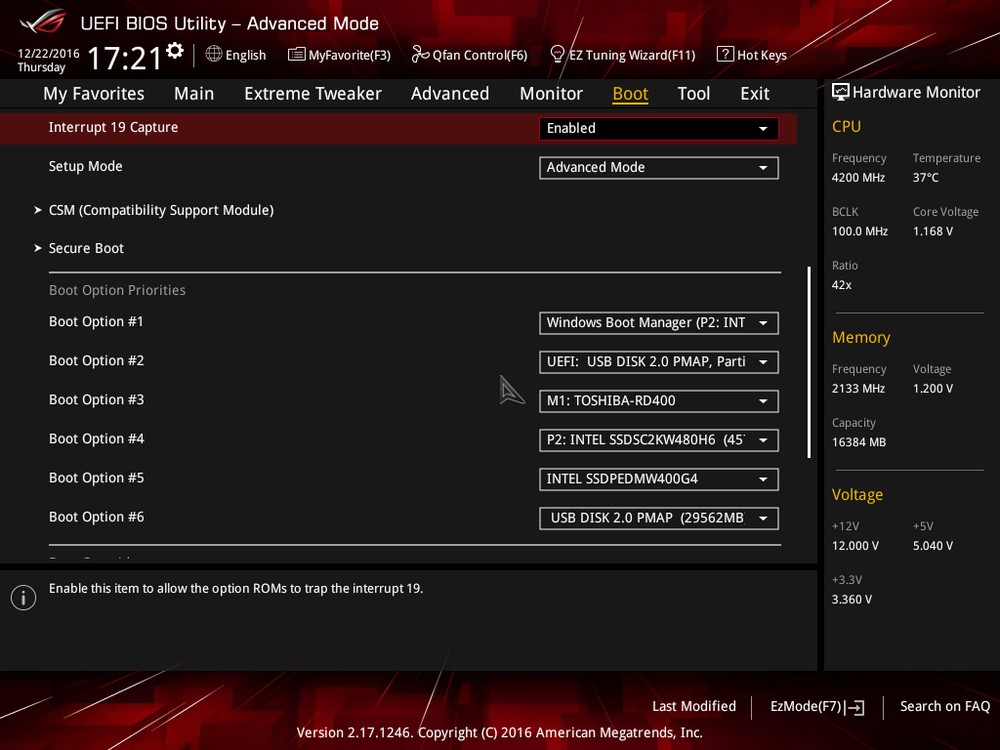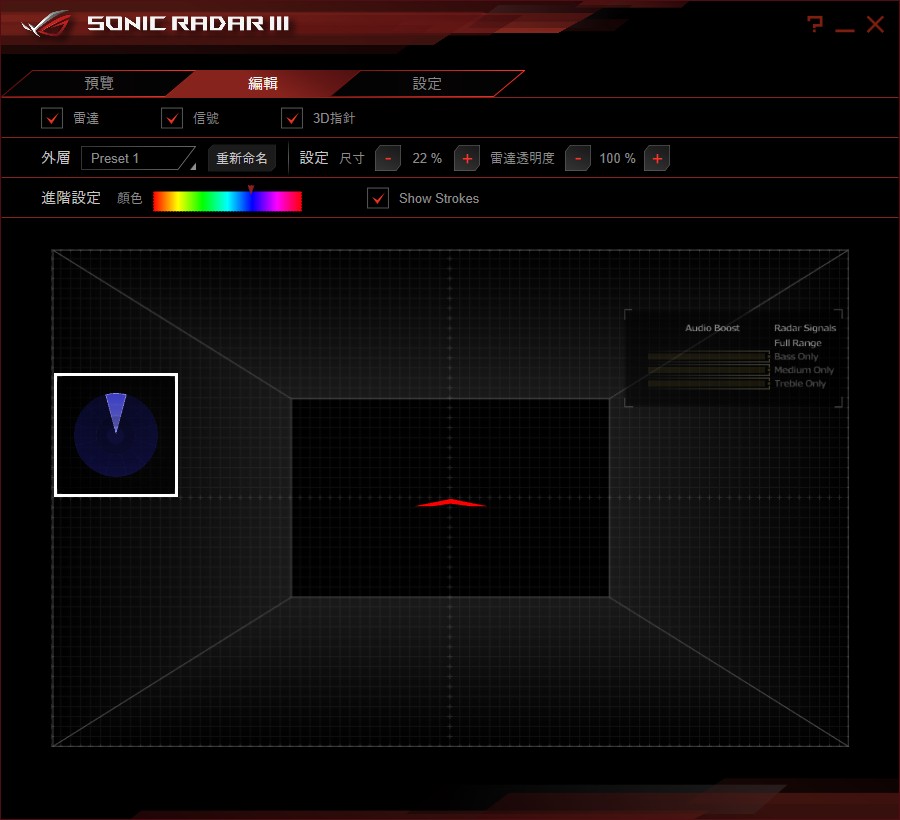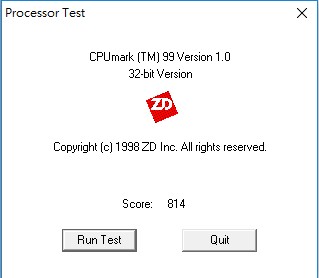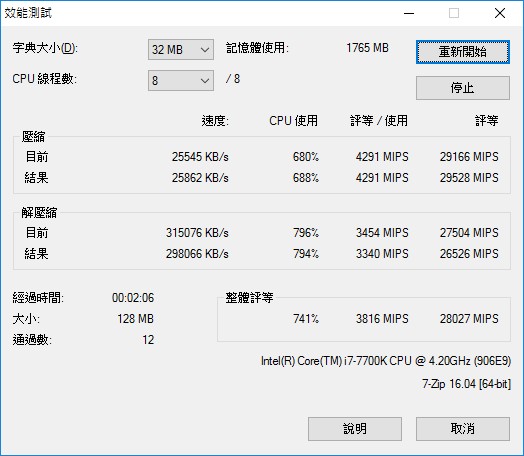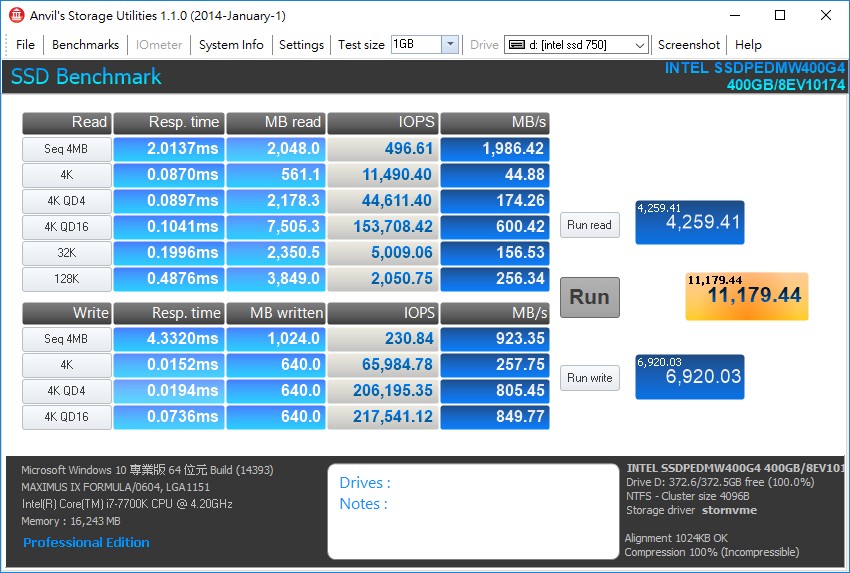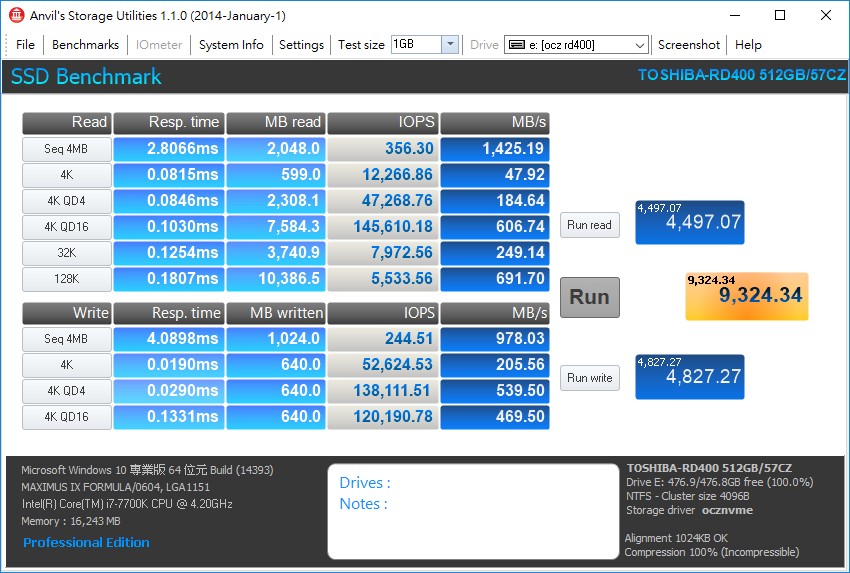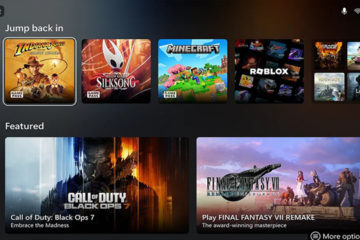隨著代號 Kaby Lake 的第 7 代 Intel Core i 處理器問世,主機板廠商也相繼推出 Intel 200 系列主機板。華碩先發極致 ROG 系列 MAXIMUS IX FORMULA(M9F)主機板,採用 Intel Z270 晶片組,不僅有更好的超頻效能,也有更充裕的 PCIe 通道;FORMULA 主攻極致效能、改裝與水冷玩家,不僅有著霸氣盔甲、水冷散熱支援,更有獨家一體式 I/O 背板,與眾多 ROG 軟體加值,帶給玩家最佳遊戲體驗;接下來就從規格、架構圖開始來與各位分享 FORMULA 主機板開箱測試。
規格
尺寸:ATX(30.5cm x 24.4cm)
處理器腳位:LGA 1151
晶片組:Intel Z270
記憶體:4 x DIMM, MAX 64GB, DDR4 4000+(OC)/2133 MHz
擴充插槽:2 x PCIe 3.0 x16、1 x PCIe 3.0 x16(@x4 Mode)、3 x PCIe 3.0 x1
儲存埠:6 x SATA 6Gb/s、M.2 Socket 3(PCIe 3.0 x4 & SATA)、M.2 Socket 3(PCIe 3.0 x4)
網路:Intel I219-V Gigabit LAN w/ LANGuard
無線:Wi-Fi 802.11ac 2.4/5GHz MU-MIMO、藍牙v4.1
音訊:ROG SupremeFX S1220、ESS ES9023P DAC
USB埠:1 x USB 3.1 前置插座、2 x USB 3.1(Type-A、Type-C)、6 x USB 3.0、6 x USB 2.0
影像輸出:HDMI 1.4b、DisplayPort 1.2
 ASUS ROG MAXIMUS IX FORMULA 架構圖
ASUS ROG MAXIMUS IX FORMULA 架構圖
由於 Intel 從 Tick-Tock 策略轉變為 PAO 之後,從 Broadwell 的製程提升至 14nm 工藝,再來架構的更新 Skylake 以及最後的優化 Kaby Lake 的問世。而這一代 200 系列主機板,不僅可輕易將第七代 K 系列處理器,空冷超頻至 5GHz,且在記憶體頻率上,可達到 4DIMM 4133MHz 之頻率。
FORMULA 擴充插槽方面,由 CPU 提供兩組 PCIe 3.0 x16 插槽,若是雙卡使用時則會改為 x8, x8 模式,晶片組方面則再提供 1 組 PCIe 3.0 x16(@x4 Mode)與 3 組 PCIe 3.0 x1,對於現在 NVIDIA GTX 10 系列最高支援雙顯的設計下,主機板提供雙顯卡 x8, x8 已相當夠用;而儲存埠方面,華碩全面取消 SATAe 介面,提供 6 組 SATA 6Gb/s 連接埠,與雙 M.2 Socket 3 介面,其中一組支援 PCIe 3.0 x4 與 SATA 模式,而另一組則是走 PCIe 3.0 x4 通道,不過 M.2 介面與部分 SATA 埠共用通道,使用上需注意共用問題。
網路則維持 Intel I219-V Gigabit LAN 與 LANGuard 設計,並提供 GameFirst IV 網路優化軟體,無線則是 802.11ac 2.4/5GHz MU-MIMO 與藍牙v4.1;音效晶片也有更新,採用 ROG SupremeFX S1220 與 ESS ES9023P DAC,提供 Sonic Studio III 與 Sonic Radar III 等軟體。
主機板採用一體式 I/O,提供 USB 3.1 Type A/C 介面各一,與 USB 2.0/3.0 等連接介面,而值得一提的是,主機板搭載內接 USB 3.1 前置插座,搭配機殼提供前置極速 USB 3.1 傳輸體驗;內顯輸出是維持 HDMI 1.4b 與 DisplayPort 1.2 介面。
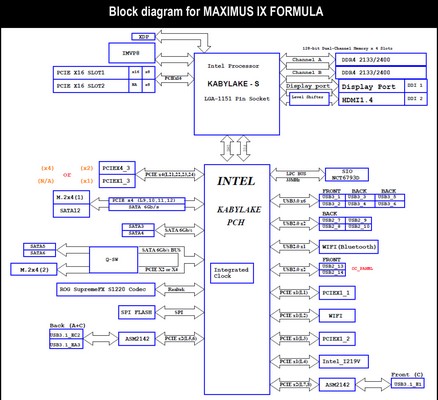
↑ FORMULA 架構圖,記憶體可預設跑 2400MHz;M.2 介面有共享通道。
 ASUS ROG MAXIMUS IX FORMULA 主機板開箱
ASUS ROG MAXIMUS IX FORMULA 主機板開箱
這一代外觀上與上一代 Z170 相似,只不過在 M.2 的位置上有做修改,並多了 USB 3.1 前置插座;外盒上則有新的視覺設計;彩盒背面,則有詳解主機板的特色,像是 CrossChill EK II 水冷散熱片、一體式 I/O 背板、2×2 MU-MIMI Wi-Fi、新的 SupremeFX 解碼器;盒內一樣採雙層設計,第一層是主機板、第二層則是所有配件。

↑ 配件層,除了說明書與驅動光碟之外,還有 ROG 線材標籤貼紙、20% Off CableMod(https://asus.cablemod.com/)客製線材折價券。
配件方面,共有 6 條 SATA 線材、Q-Connector:用來連接機殼的開關、重啟、指示燈的快速插座、CPU 安裝工具、M.2 直立架與銅柱、無線網卡、SLI 橋與 RGB 燈條延長線。
配件方面相當齊全,其中 RGB 燈條延長線對應主機板的 4pin RGB 接頭(+12,R,G,B),讓玩家在改裝時,可以將機殼的燈條連接在主機板上,讓主機板來控制燈光效果;此外,還贈送一張 ROG 貼紙,除了各種 ROG Logo、字樣之外,還有銀行卡與護照的貼紙。
ROG MAXIMUS IX FORMULA 正面一覽,若拿來與上一代 VIII FORMULA 相比較,在外盔甲上做了些細節的小修改,像主機板中央、CPU 下方的背光名牌,則顯示 REPUBLIC OF GAMERS 字樣,而這一代在 I/O 保護殼、中央名牌、PCIe 海豚尾、晶片組散熱片上,都具備 AURA RGB 燈光效果,可透過軟體來控制燈光顏色與效果。
而 FORMULA 有著全背板保護,讓玩家取出主機板時不會刮傷手,並讓主機板有更好的保護。
主機板後方 I/O 一覽,出廠時 I/O 背板已經固定在主機板上,背板並非固定在 FORMULA 的盔甲上,而是直接固定在主機板與後 I/O 接頭上,這設計不僅讓玩家安裝是更方便,也能有效增強後方 I/O 結構,這設計讓線材接頭能與連接埠更緊密接觸,提升 ESD 保護性。
接著依序來細看主機板的 RAM、24pin 區域、CPU 與供電區、右側連接埠與 PCIe 插槽。

↑ 主機板的 Q-Code 與開關、重啟按鈕,以及 ATX 24pin、前置 USB 3.1 插座。

↑ CPU 以及供電區域,CPU 為 10 相供電設計;而 MOSFET 散熱片,則是 CrossChill EK II 水冷散熱片,內部有著微水道可與水冷散熱連接,達到水冷效果。

↑ 右至左分別是 USB 3.0、SATA、CHA_FAN3、LN2、T_SENSOR、W_FLOW、W_IN、W_OUT、EXT_FAN、SPEAKER、F_PANEL。

↑ PCH 晶片組上一樣有著 ROG 的背光 LOGO,而這一代第二組 M.2,則立於主機板邊緣。

↑ PCIe 插槽,僅 PCIe x16 的兩組有透明尾鰭,連接電源後會有 AURA RGB 燈光效果,且這兩組 PCIe 更有金屬外殼與卡榫機構設計,可有效增強插槽強度。

↑ 盔甲總共有三塊,正面是一般塑膠材質,而在 PCH 處因為要安裝 M.2 的關係,因此可以拆卸;而背板則是金屬材質。

↑ 正面盔甲背面,則有兩組 AURA RGB 燈光 PCB 板。

↑ PCH 散熱片;主機板上則有兩顆 LED 用作背光使用。
FORMULA 總共提供了兩組 USB 3.1 介面,一組是在背板提供 USB 3.1 Type-A 與 Type-C 連接埠,而另一組則是板子上的前置 USB 3.1 插座,讓具備前置 USB 3.1 的機殼可以使用;由於目前 Kaby Lake 未整合 USB 3.1 的關係,主機板必須仰賴額外的晶片來提供,華碩則選擇了 Asmedia ASM2142 USB 3.1 控制器,可以運行在 PCIe Gen3 x2 通道上,速度比起上一代 ASM1142 或 Intel USB 3.1 控制器還要快。
筆者手邊測試,使用 Akitio NT2 USB 3.1 外接盒,搭配兩顆 SSD 運行在 RAID 0 模式下,透過 Anvil\’s Storage Utilitie 進行測試,循序讀取達到 922 MB/s、寫入 840 MB/s,並具備相當好的 4K IOPS 表現。

↑ 主機板上有著前置 USB 3.1 的插槽,若機殼前面版有提供這介面,會有一條 90 度的接頭,玩家在裝機時只要插上去就可以使用了。
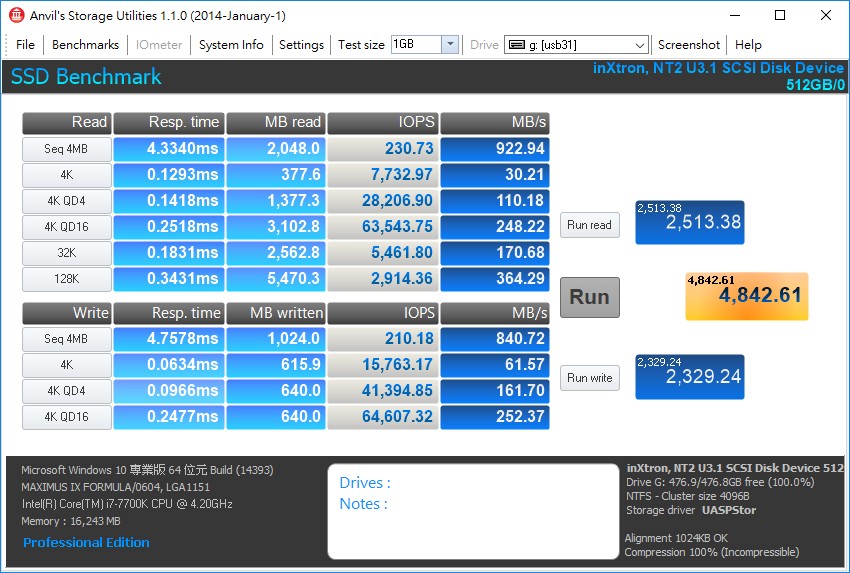
↑ USB 3.1 效能測試,循序讀取達到 922 MB/s、寫入 840 MB/s。

↑ 使用 DiskMark 測試結果相當,但循序佇列測試表現普普,這與外接盒的控制晶片有關,反覆測試都得到相同的結果。
另外,FORMULA 獨家的一體式 I/O 背板設計,不僅讓玩家在組裝時更便利之外,線材的接頭能與連接埠更緊密接觸,並有效提升 ESD 放電保護;目前全線產品僅 FORMULA 有這設計,但感覺 TUF 應該也很需要才對,畢竟是主打耐久、24/7 的全時使用主機板。

↑ 一體式 I/O 在機殼安裝上更便利,讓線材連接接頭更緊密。
近幾年水冷改裝越來越流行,FORMULA 系列本身在 MOSFET 散熱片上就支援水冷散熱,而如今在 ROG Z270 系列的主機板中,都加入了專屬的水冷感測接頭:W_FLOW、W_IN 與 W_OUT,可以用來偵測水冷流進、流出的水溫,以及水冷循環的水流流速,此資訊可透過 AI Suite 軟體,或者直接在 BIOS 當中監控水冷溫度與流速資訊。

↑ 水冷改裝玩家,只要在水冷散熱水路中安裝流速計與溫度計之後,將連接線插在主機板對應的插座上,就能透過主機板來監控水冷溫度與流速。

↑ 在 BIOS 監控頁面當中,就能即時看到水冷溫度與流速;除 BIOS 之外也能在 AI Suite 軟體中進行監控。
而除了提供水冷偵測用的接頭之外,面對新一代水冷支援 PWM 調速,因此在接頭上有著專屬 AIO_PUMP 與 W_PUMP+ 接頭。AIO_PUMP 提供給一體式水冷使用,能供給 1A、12W 電力並預設全速運轉,而 W_PUMP+ 則是給水冷改裝的水泵使用,能供給 3A、36W 電力同樣預設全速運轉,讓水冷玩家可以解放水泵的真正威力。
此外在 BIOS Q-FAN 設定當中,也可以設定水泵為 DC 或 PWM 調速模式,並可設定當 CPU 溫度於低、中、高三個階段時,水泵的轉速百分比,讓玩家能更有效的控制水泵效能。
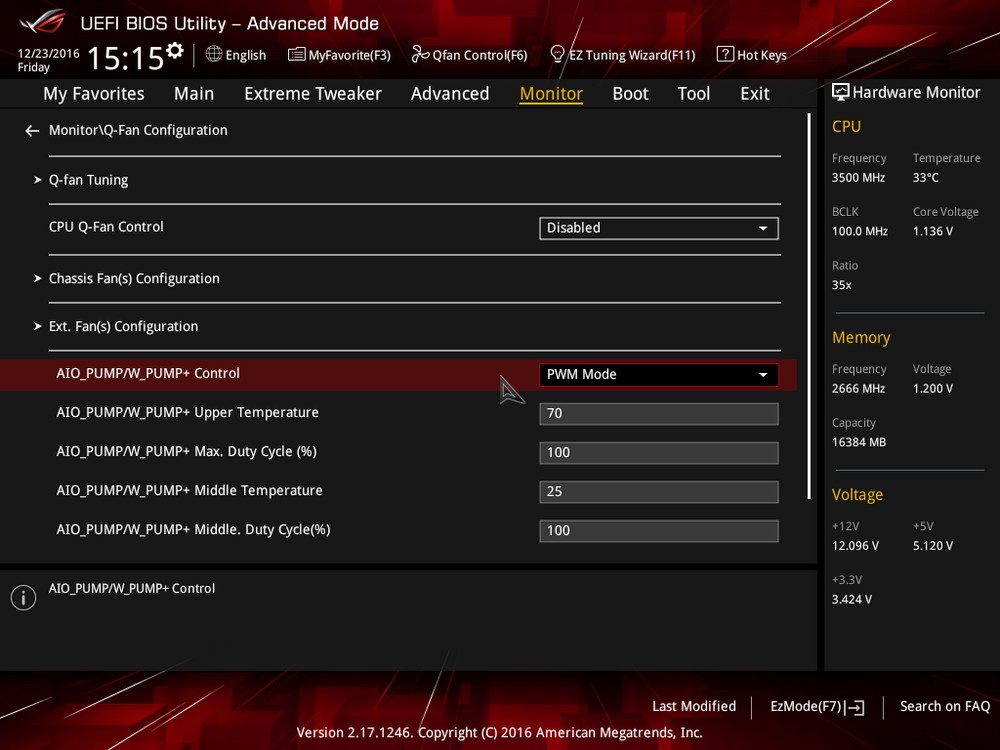
↑ 水泵在 Q-FAN 設定頁面當中,也有專屬的設定選項,可以依據 CPU 溫度來調整低、中、高的運作轉速百分比。
 ASUS ROG MAXIMUS IX FORMULA 主機板用料
ASUS ROG MAXIMUS IX FORMULA 主機板用料
FORMULA 主機板提供的功能都已介紹過,接著就來細看主機板上主要晶片的用料。主機板上的供電使用 ATX 24pin 與 CPU 8pin;散熱方面,提供 CPU_FAN、CPU_OPT、CHA_FAN1~3、AIO_PUMP、W_PUMP+、H_AMP 等接頭,一般風扇接頭提供 1A、12W 供電,預設使用 Q-Fan 控制轉速;而 AIO_PUMP 為一體式水冷連接使用,同樣供給 1A 電流,但瓦數提升至 12W,且預設為 Full Speed 全速運轉,另外 W_PUMP+ 為水冷改裝之水泵使用,可提供 3A 電流與 36W 供電,同樣為全速運轉;H_AMP 同樣提供到 3A、36W 但轉速由 Q-Fan 進行控制。

↑ 將主機板的盔甲、MOSFET / PCH 散熱片給拆開後,就能看到完整的電路版。

↑ 記憶體 2 相 Extreme Engine Digi+ 數位供電設計。

↑ CPU 側 DIGI+ VRM ASP1405I PWM控制器。

↑ CPU 供電採數位 8 相電源設計,並採用長效黑金固態電容,另外 2 相則是供給內顯使用。

↑ 上至下為 Asmedia ASM2142 USB 3.1 控制器、ROG 控制晶片、Asmedia ASM1442K。

↑ Intel WGI219V 網路晶片組與 LANGuard 保護設計;LANGuard 包含著:信號耦合技術、表面貼合電容、電湧保護、靜電保護等功能。

↑ 音效控制晶片,為 ROG 自行調教的 S1220 音效晶片,在噪音級、動態範圍、THD 等表現上,比起 Realtek S1220 還要好上許多;另外搭配,ESS ES9023P DAC 晶片、R4580I AMP 晶片,以及 Nichicon 音效電容。

↑ ROG 晶片、TPU 控制、Asmedia ASM1480 PCIe 切換器。

↑ 主機板提供兩組 M.2,一組躺在 PCH 下方,另一組則是直立於主機板上,配件中有 M.2 立架。

↑ 主機板上下兩側各有一組 4pin RGB 接頭(+12v,r,g,b),配件中亦提供兩條延長線,讓玩家連接機殼燈光使用。
 ASUS ROG MAXIMUS IX FORMULA 主機板 BIOS 超頻 5G 沒煩惱
ASUS ROG MAXIMUS IX FORMULA 主機板 BIOS 超頻 5G 沒煩惱
Kaby Lake 的優化讓 CPU 空冷 5GHz 不再是難事,華碩 ROG 並在全系列 BIOS 當中,提供了 CPU 5G OC Profile,玩家只需載入這設定檔,就能將 CPU 超頻至 5GHz,而根據官方測試結果,第七代 K 系列處理器上 5GHz 的成功率大約是 8 成,以下是 BIOS 設定一覽。
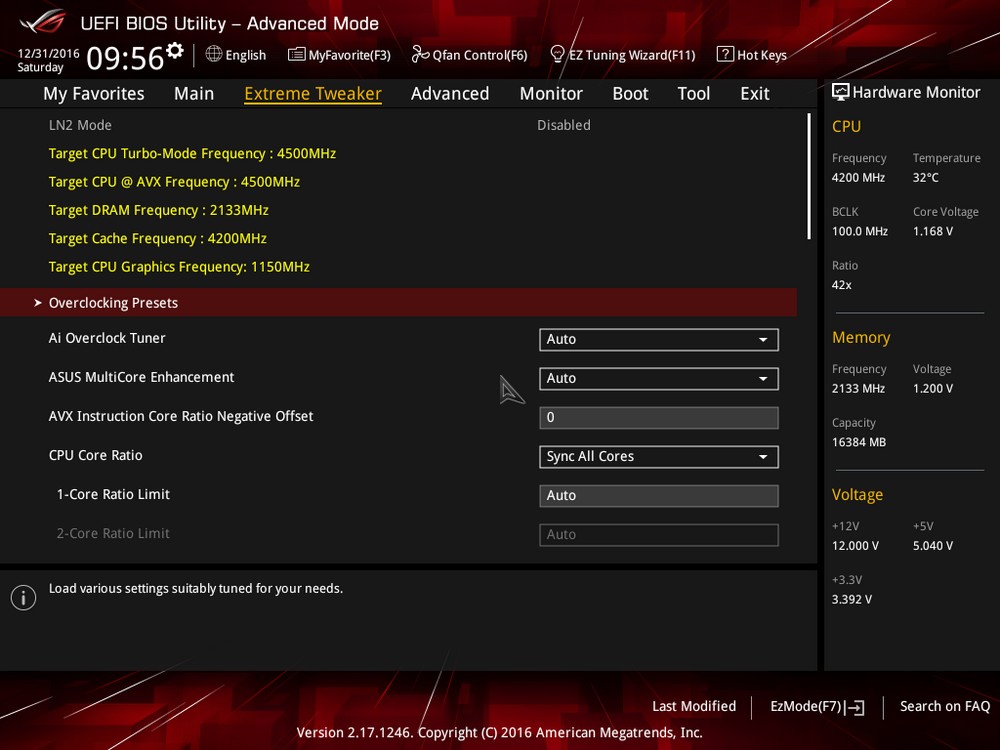
↑ Extreme Tweaker 超頻頁面當中,有個 Overclocking Presets 選項。
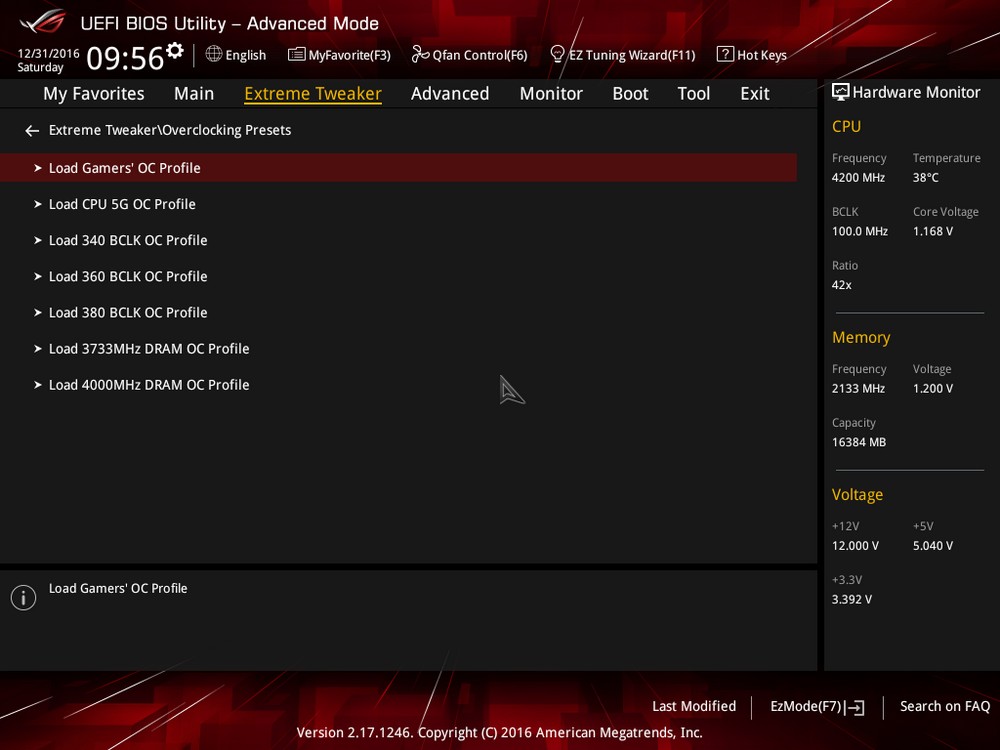
↑ 當中有更多 OC 設定檔可以使用,選擇 CPU 5G OC Profile 按下 Enter。
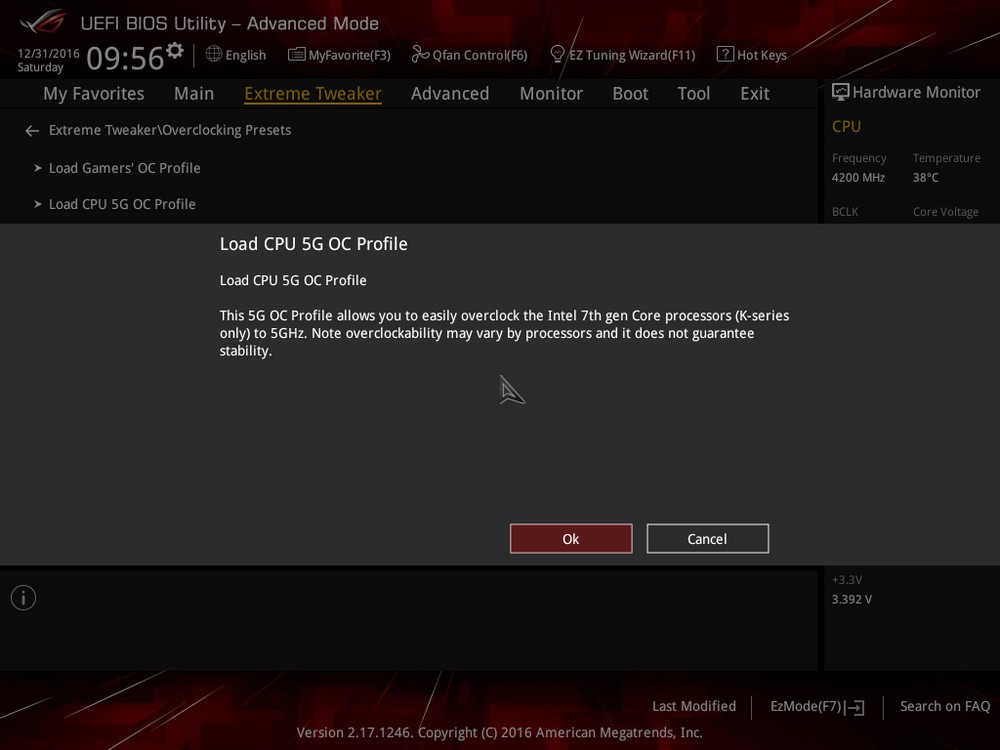
↑ 會跳出一段提示,提到需使用第七代 K 系列處理器,且雖說這一代 5GHz 超頻容易,但也不示每一顆都能這樣輕鬆超頻,超頻有風險,使用前請詳閱主機板說明書。

↑ 選擇好 CPU 5G OC Profile 後並儲存、重開機,進到系統當中,處理器時脈以到 4.9GHz,並有小超電壓讓處理器更穩。
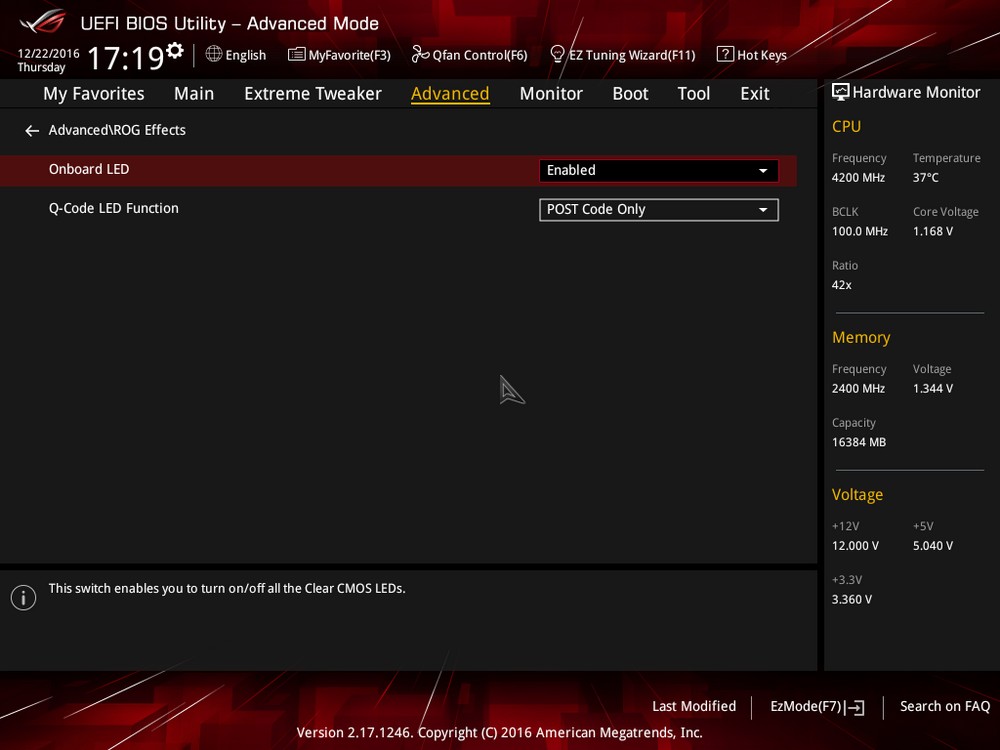
↑ ROG Effects 可控制 Onboard LED on/off 與 Q-Code LED 的模式。
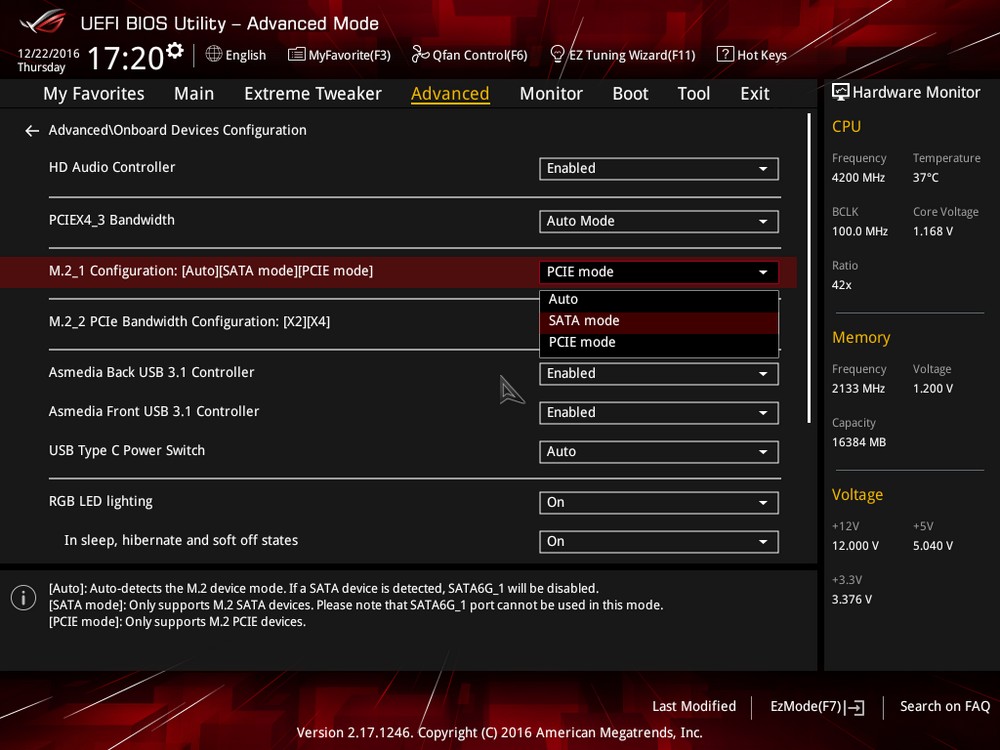
↑ Onboard Devices 設定,可針對 M.2、USB 3.1、RGB 燈條進行控制。
ROG 不僅在硬體效能上永不妥協,更在使用者體驗上持續創新,ROG 提供相當多的免費應用,像是 AI Suite:可用來管理主機板 TPU、EPU、Fan Xpert…等管理工具、GameFirst IV:網路優化軟體,可自動依據應用類型來排序優先權,並利用 LAN + Wi-Fi 來保證遊戲連線品質、Sonic Studio 與 Sonic Radar 則是用來控制主機板音效,以及將遊戲音效對應至方為雷達上的超強硬用;除此之外,更提供 RAMCache、RAMDisk 等免費軟體,讓用戶享受將 64GB 的記憶體,中的一小塊挪做快取與磁碟的應用程式;而 Keybot 則是可以讓一般薄膜鍵盤,具備巨集、指令設定等高階應用;而此次更推出新的 CloneDrive,可讓用戶進行硬碟複製,或者將硬碟資料轉存成映象檔。
AURA Sync
如今華碩旗下具備 AURA RGB 燈效的產品已相當多,像是 ROG Claymore 機械式鍵盤、ROG Spatha 電競滑鼠,以及 STRIX 顯示卡與 ROG、STRIX 主機板等產品;若,各個產品獨自亮燈,那充其量就是台電子花車而已,因此華碩將其整合,讓主機板統一燈號,達到各個裝置同步燈光效果。
ROG 主機板提供了 AURA Sync 軟體,除了可用來控制主機板各部位燈光之外,也能統領顯示卡、鍵盤、滑鼠等周邊,達到燈效同步,昇華燈光裝飾作用;軟體提供了 9 種燈光效果:靜態、呼吸、色彩循環、彩虹循環、彩虹彗星、 閃滅、Strobing、CPU 溫度與音效等模式。
操控上,用戶可選擇主機板的各個部位,以及是否同步其它周邊,而在效果設定中則會有色彩圈,讓玩家可自行調整燈光顏色,設定好之後按下 Apply 即可,若使用預設則是使用色彩循環模式。
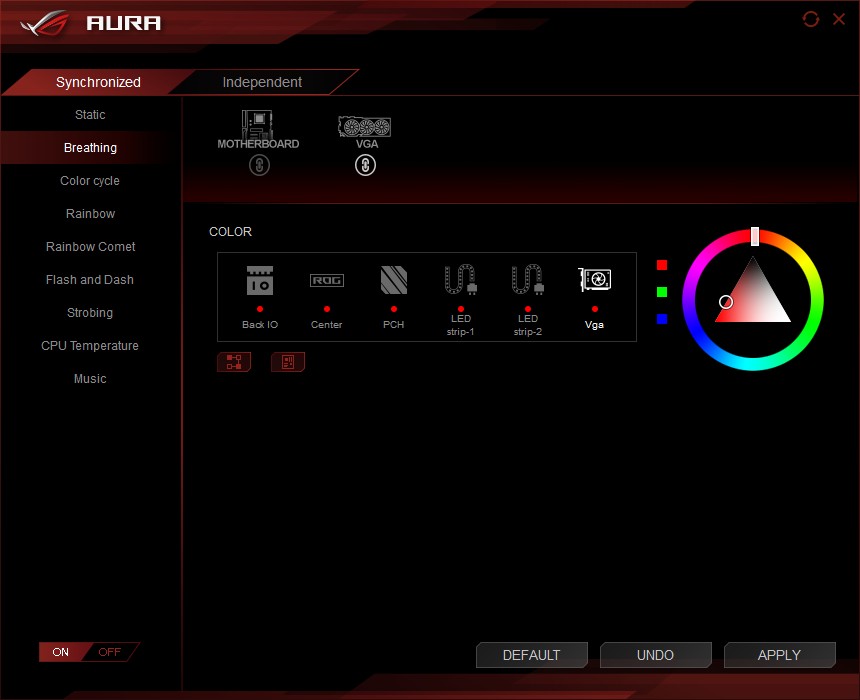
↑ AURA Sync 軟體可同步各式各樣具備 AURA 燈光的裝置,達到統一燈光的效果。

↑ 實際組裝時,可以透過 AURA Sync 來控制各零組件的燈光,圖中是將機殼的燈條,調整為白光,而主機板與顯示卡則改為紅光。
AI Suite 3 – Fan Xpert 4
AI Suite 集成 ROG TPU、EPU、DIGI+ 電源控制,以及風扇控制 Fan Xpert 4,讓玩家可以透過這套軟體來控制、微調電腦設定;而新版本的 Fan Xpert 4 當中,可以允許用戶選擇不同的測溫點,像是 PCH、T_Sensor、WATER_In、GPU 等測溫點,而風扇則會依據選擇的至多三個測溫點,取當中最高溫自動調節風扇轉速;舉個例來說,裝機時在顯卡旁邊多加一顆風扇,並透過 Fan Xpert 4 設定,將該風扇的測溫點設定為 GPU,並依據不同 GPU 溫度曲線來控制風扇轉速,如此一來就能讓風扇控制更有效。
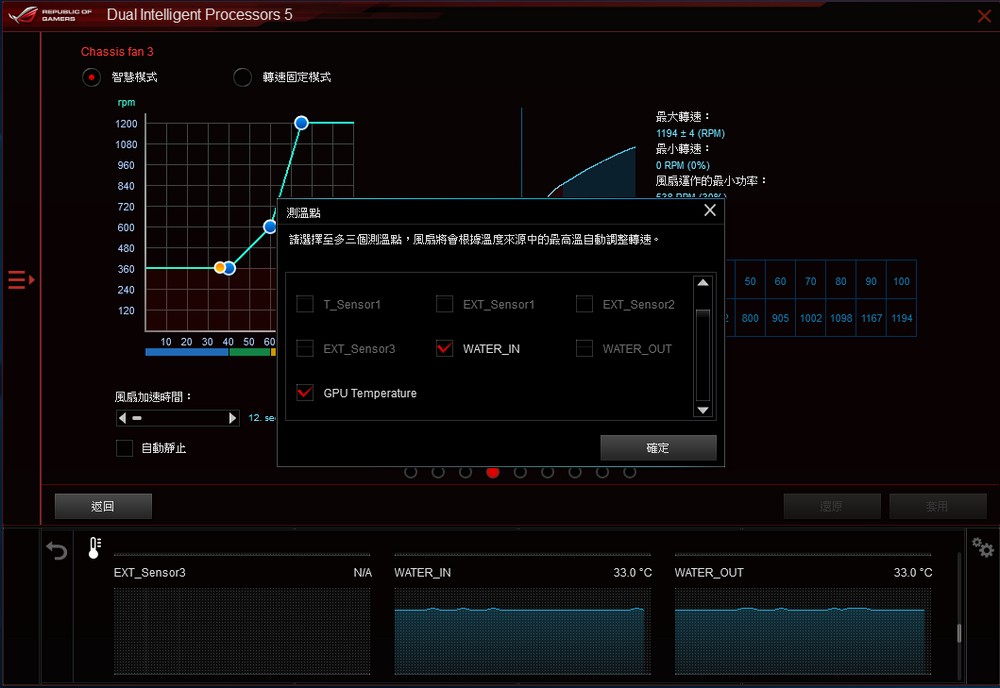
↑ 設定風扇轉速時,可以選擇不同的測溫點,讓風扇轉速控制達到更好的效果。
GameFirst IV
為了提升玩家進行遊戲時的網路順暢到,華碩採用自行開發的 GameFirst IV 網路優化軟體。GameFirst IV 基本上無須任何操作,預設採智慧模式運作,會依據應用優先權來調整封包,以達到順暢網路遊戲體驗,而在新版本中更可結合 Wi-Fi,將瀏覽器、Line 等應用設定為使用 Wi-Fi 頻寬,而遊戲或者影片串流,則可繼續使用乙太網路來連線。
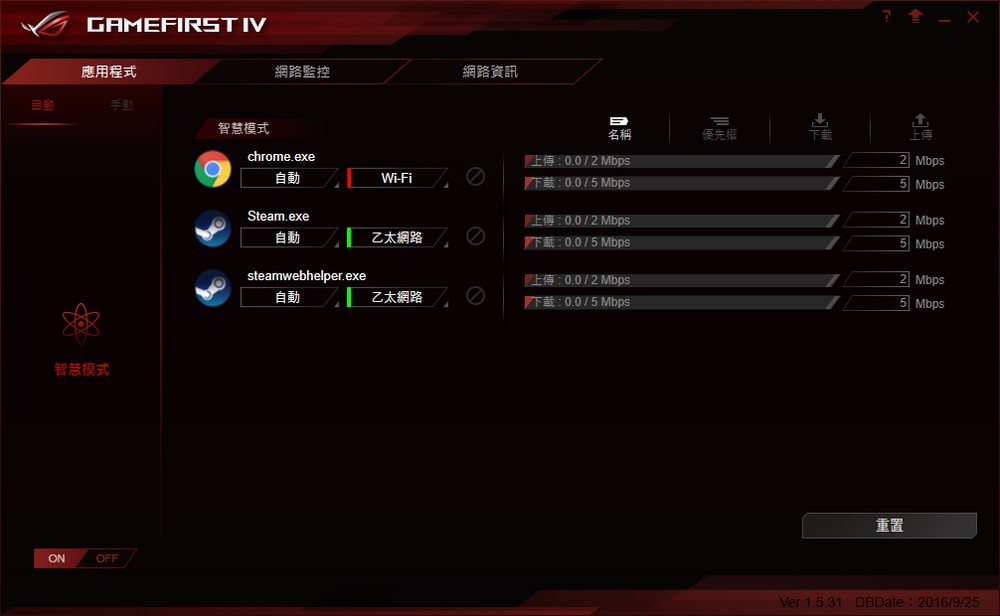
↑ GameFirst IV 會依據內建的優先權,來優化網路封包,讓遊戲順暢運行降低延遲。
Sonic Studio III & Sonic Radar III
新一代的 Sonic Studio III 軟體,除了可透過等化器與情境來強化音效之外,更強的是能夠依據不同應用,來指定音效輸出的路徑,例如:用電腦觀看電影時,可以直接透過 HDMI 輸出影音訊號給擴大機,而擴大機再分別將音訊出給音響、影像輸出給電視使用;而當在遊戲時,也可以自動將遊戲音訊,輸出給電競耳機,讓玩家無須手動切換,一切音效管理通通交給 Sonic Studio III 即可。
使用上,Sonic Studio III 會自動偵測應用程式,接著在高級設定當中,將 DEVICE ROUTING 給開啟之後,就能依據不同應用來選擇輸出裝置,設定好之後音效就會依據設定的裝置來輸出,不用在手動切換 Windows 播放裝置的設定;且可以依據不同應用來設定音效與等化器,且可將設定備份與儲存。
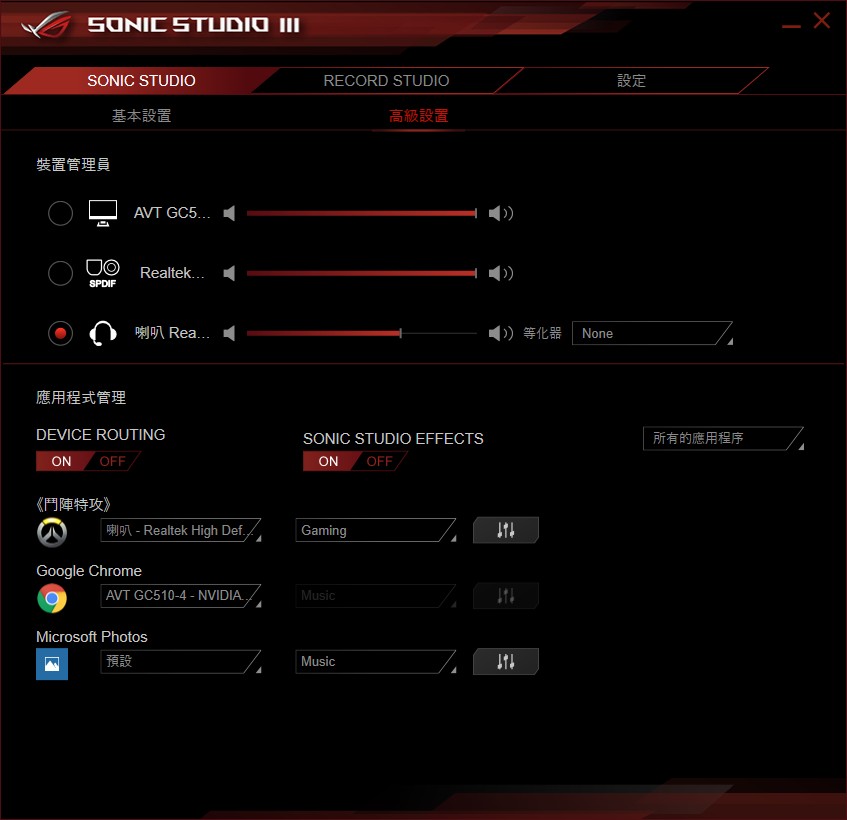
↑ 高級設置中可以依據應用來選擇不同的音效輸出裝置,對於擁有影音劇院的玩家來說,這功能真的相當便利。
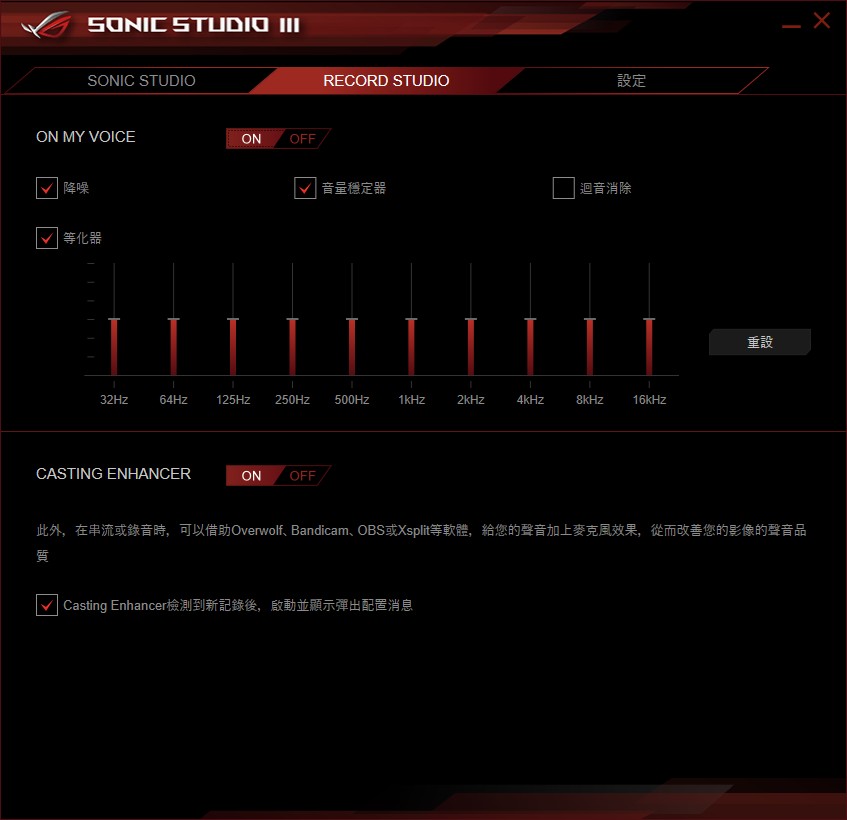
↑ 錄製音訊方面,也可以透過 Sonic Studio III 來強化錄製的聲音效果。
Sonic Radar III 則是分析遊戲音訊,並透過雷達顯示,將聲音的方位指示出來,對於需要聽音辨位的遊戲,這功能對於初學者可以說是相當強大,新版本的 Sonic Radar III 提供了雷達、3D 指針與信號顯示器,讓玩家可以看見聲音方位;Sonic Radar III 在《鬥陣特攻》遊戲當中也相當有效,不論敵友只要聲音有任何風吹草動,都會顯示在雷達上,而在軟體的編輯頁面當中,也能設定圖像的透明度與位置,喜愛射擊遊戲的玩家,但又是聽力苦手的玩家,可以試著用這套軟體來試試。
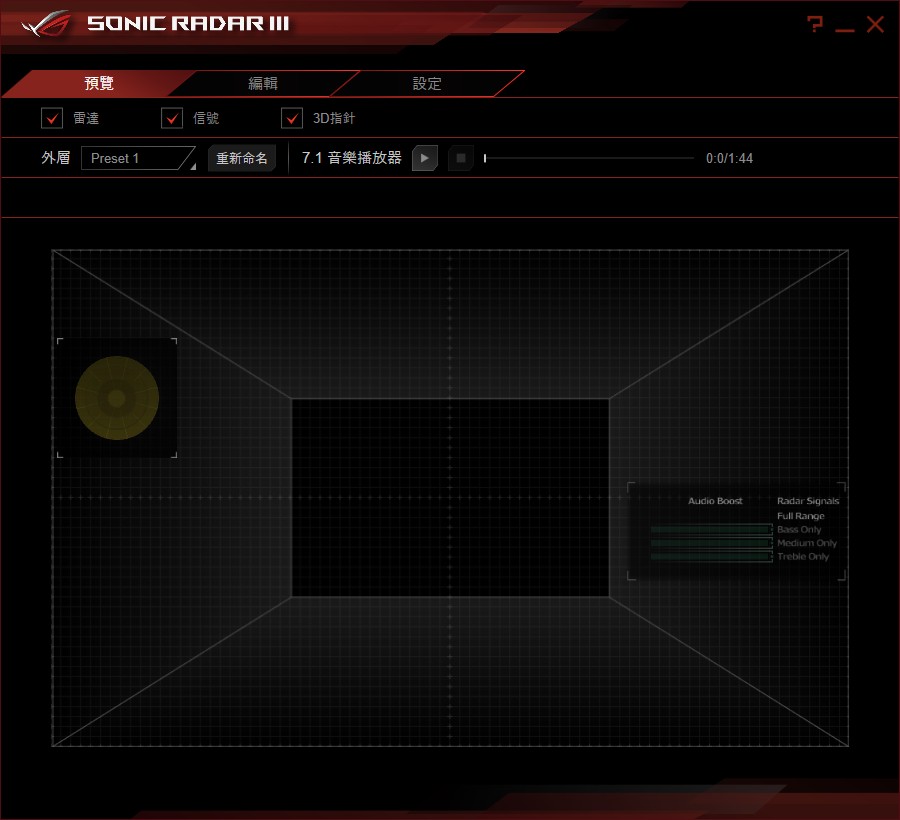
↑ Sonic Radar III 預覽畫面,可以選擇外層顏色與使用 7.1 音樂播放器來測試。
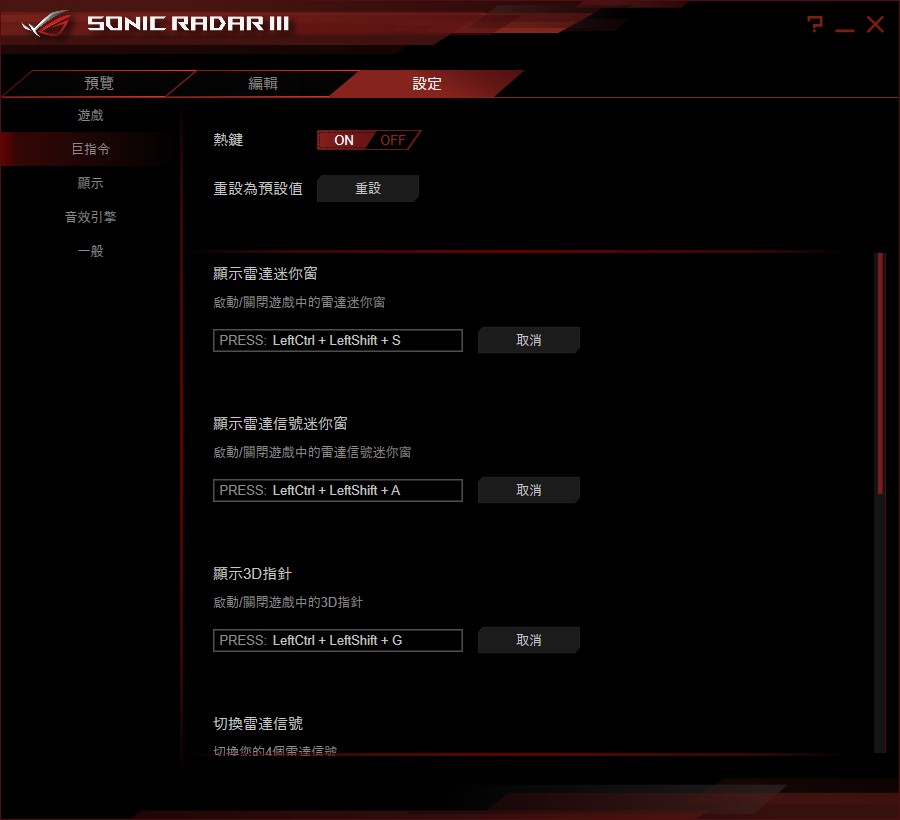
↑ 設定頁面當中,可以預先載入遊戲,往後開啟遊戲就會自動顯示,當然也可以透過快捷鍵來控制。
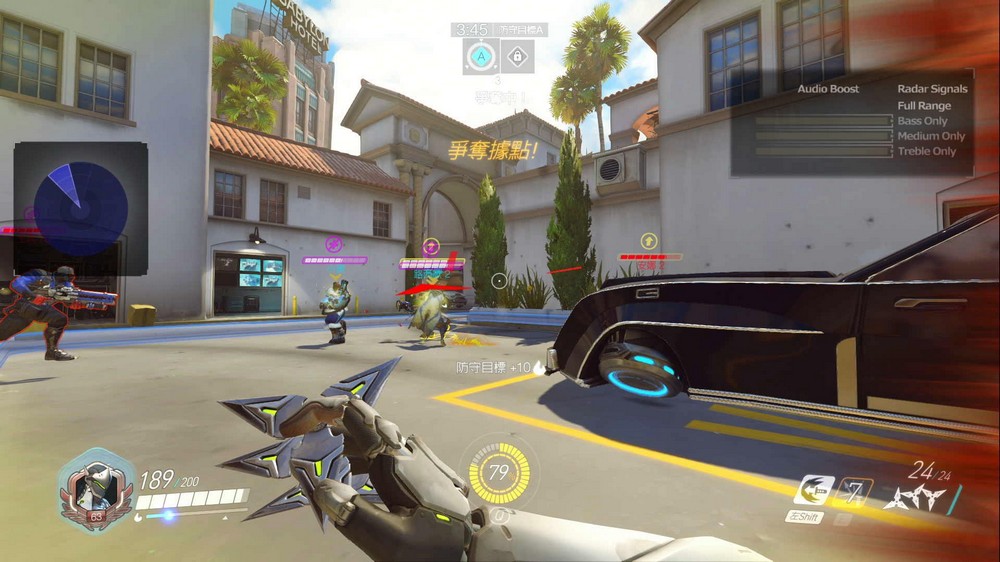
↑ 實際遊戲效果,雷達會顯示出發出聲音的方位,讓玩家更快瞭解戰場現況。
CloneDrive
可以讓玩家複製或對拷 HDD 和 SSD,若各位發現硬碟最近出現噪音、不穩定,或透過軟體檢查時發現問題時,就能透過 CloneDrive 對應跌進行 1:1 複製;或當各位想將系統升級成更大容量的 SSD 時,完全不需要重新安裝系統,即可透過 CloneDrive 來進行複製,除複製之外也能將硬碟的資料,轉存成映象檔來保存。
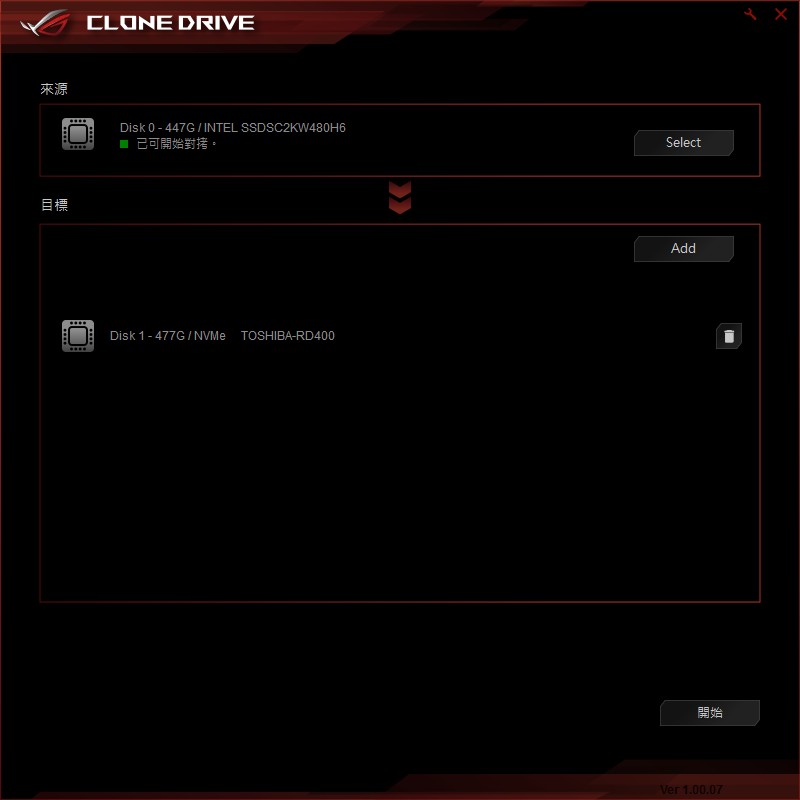
↑ 使用時,只要選擇好來源磁碟,以及目的磁碟之後,就能開始對拷,操作相當簡便。
RAMCache II
此軟體,可以對電腦中的主要磁碟,進行記憶體快取,換句話說就是將一小部分的記憶體,當作磁碟的前級緩衝區,如此一來就能加速磁碟的讀/寫速度;而操作上,只需選擇預加速的硬碟,以及設定快取記憶體容量,容量多寡與各位系統記憶體有關,設定個 1GB 就已相當夠用。
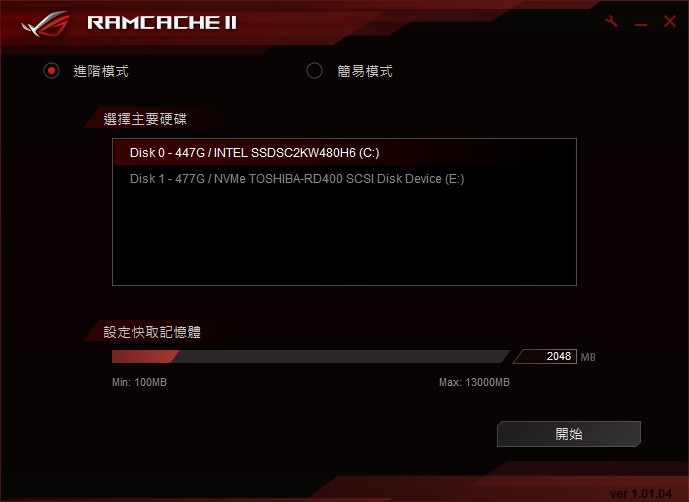
↑ RAMCache II,指定硬碟後選擇容量即可,操作相當簡單。
RAMDisk
這套則是將記憶體當作磁碟來使用,也就是說將一部份記憶體,挪用成一顆高速磁碟,當然因為記憶體一旦斷電,內部的資料就會遺失,因此軟體會在開關機時自動儲存與載入,雖然 RAMDisk 有著非常高的效能表現,但不適合用作資料暫存,但可以用來當作程式的暫存磁區使用。
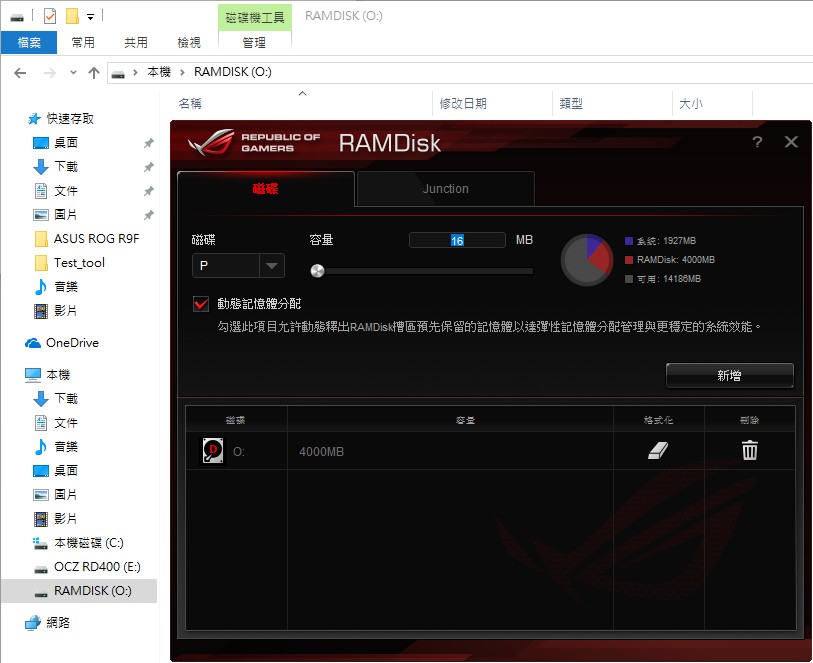
↑ 設定好 RAMDisk 之後,在我的電腦當中就會看到新增的記憶體磁碟。
Keybot II
可以讓一把幾百塊的薄膜鍵盤,具備高階電競鍵盤的巨集功能,只要將鍵盤連接在主機板後方指定的 Keybot USB 埠上,透過主機板內建的 ROG Keybot 晶片,即可重新定義 F1~F10 按鍵,不僅可指派巨集、字串輸入、功能鍵與程式捷徑等功能,提高玩家指令輸出頻率。
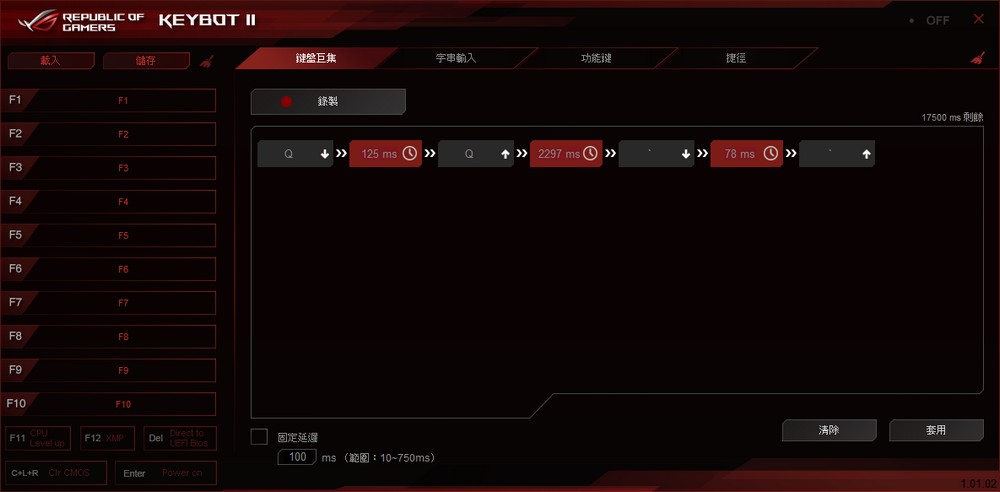
↑ Keybot II 設定頁面,設定時先選擇 F1~F10 的按鍵,接著在指定自定義的指令即可。
 ASUS ROG MAXIMUS IX FORMULA 主機板效能測試
ASUS ROG MAXIMUS IX FORMULA 主機板效能測試
效能測試方面,則使用常見的幾套軟體來測試效能。處理器使用 Intel Core i7-7700K,設定上採用主機板預設自動超頻設定,處理器時脈鎖定在 4.5GHz 進行測試,以下分數提供給各位參考。
測試平台
處理器:Intel Core i7-7700K
主機板:ASUS ROG MAXIMUS IX Formula
記憶體:Avexir DDR4-2132 4GB*4
顯示卡:NVIDIA GTX 1080
系統碟:Intel SSD 540s
電源供應器:Enermax Revolution XTII 650w
作業系統:Windows 10 Pro 64bit
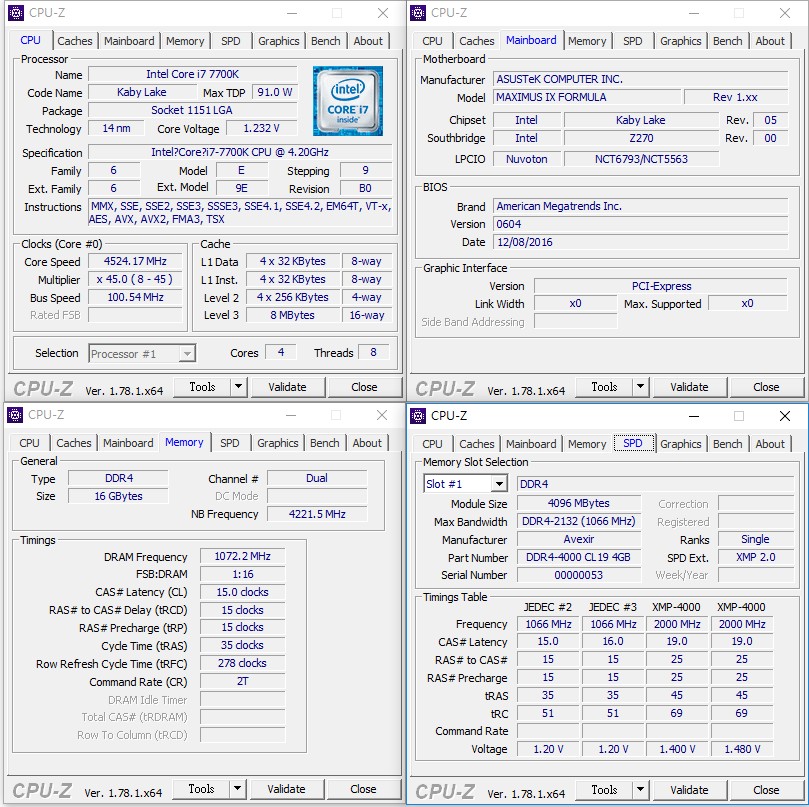
↑ CPU-Z 資訊檢視,i7-7700K 為 4 核 8 緒 4.2GHz 處理器,預設超頻可達到 4.5GHz;內顯則是 Intel HD Graphics 630。
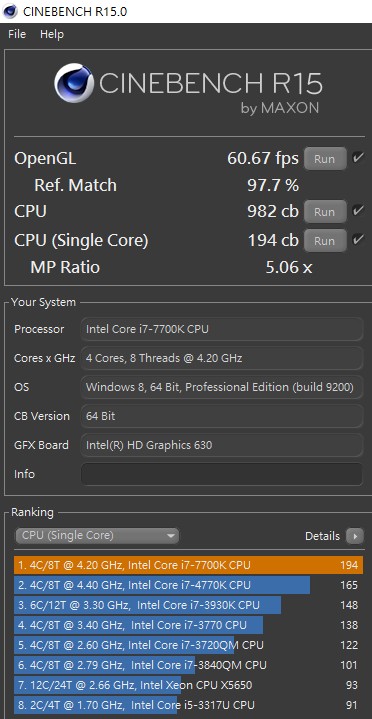
↑ 運行 Cinebench R15,CPU 整體獲得 982 cb。
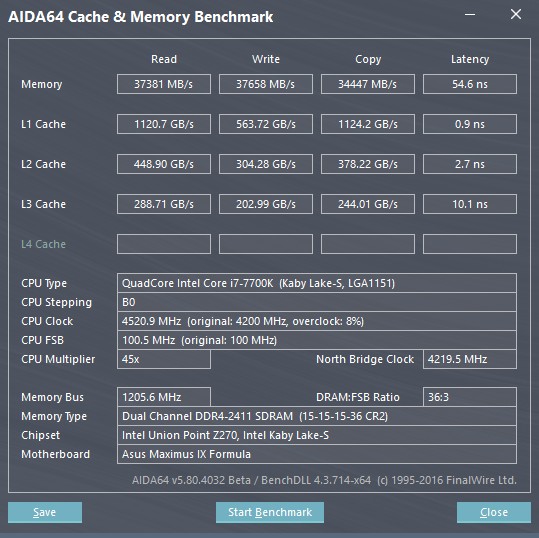
↑ 記憶體測試,讀取 37,381 MB/s、寫入 37,658 MB/s、延遲 54.6ns。
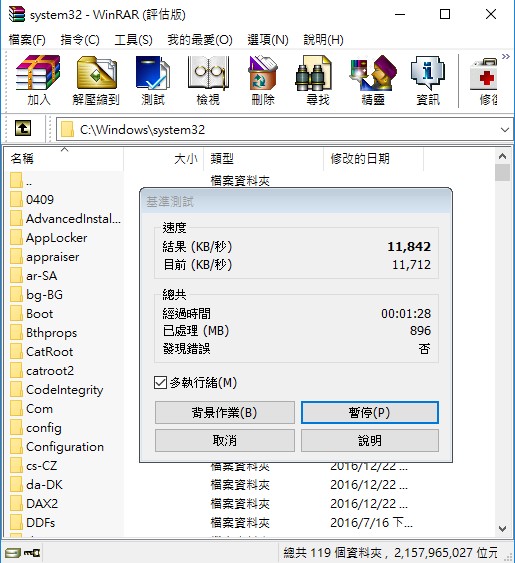
↑ WinRAR 壓縮測試,有著11,842 KB/s 的速度。
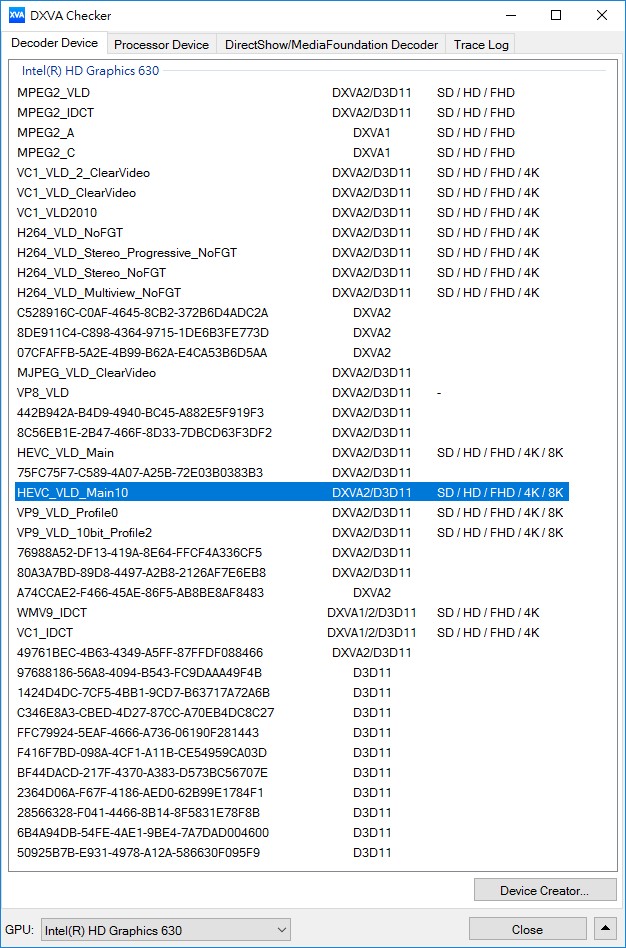
↑ DXVA Checker 可以見到這一代,支援 HEVC Main 10、VP9 等新編碼。
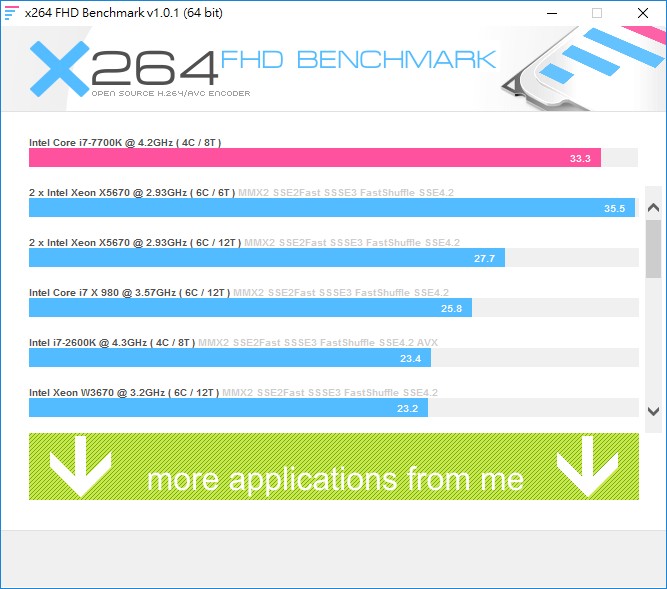
↑ X264 FHD 編碼測試,有著 33.3 fps 表現。
若使用 x265 HD BENCHMARK 0.1.4 進行測試,結果為 encoded 1128 frames in 53.10s (21.24 fps), 2266.68 kb/s。

↑ 使用 Intel SSD 750 進行測試,循序讀取 2,329 MB/s、寫入 996 MB/s。

↑ OCZ RD400 進行測試,循序讀取 2,667 MB/s、寫入 1,582 MB/s。
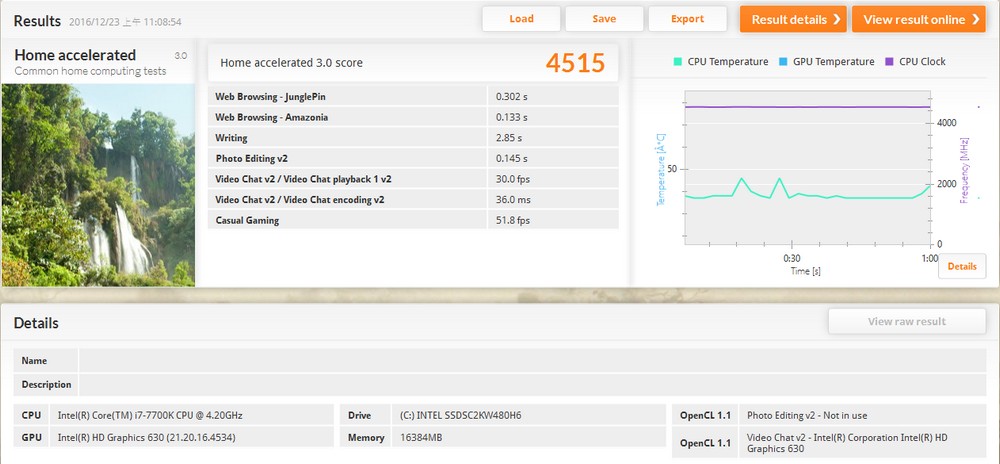
↑ PCMark Home 測試結果 4,515 分(使用內顯)。
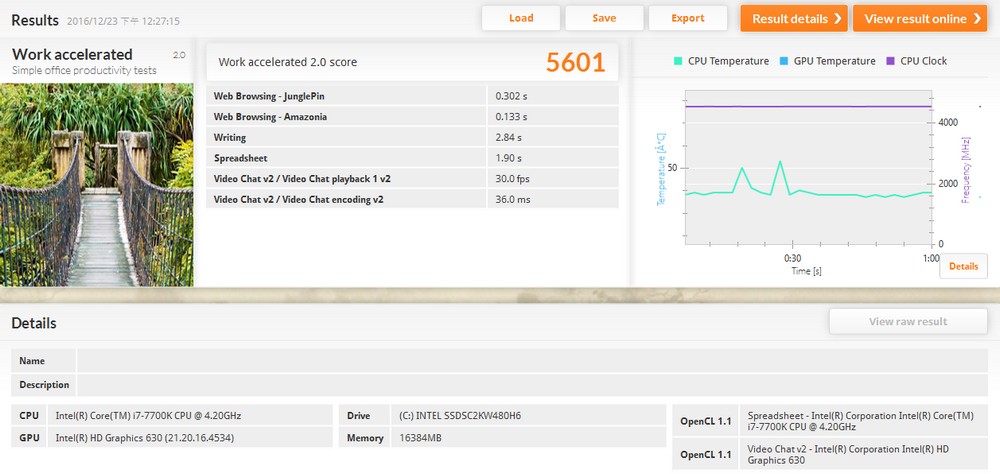
↑ PCMark Work 測試結果 5,601 分(使用內顯)。
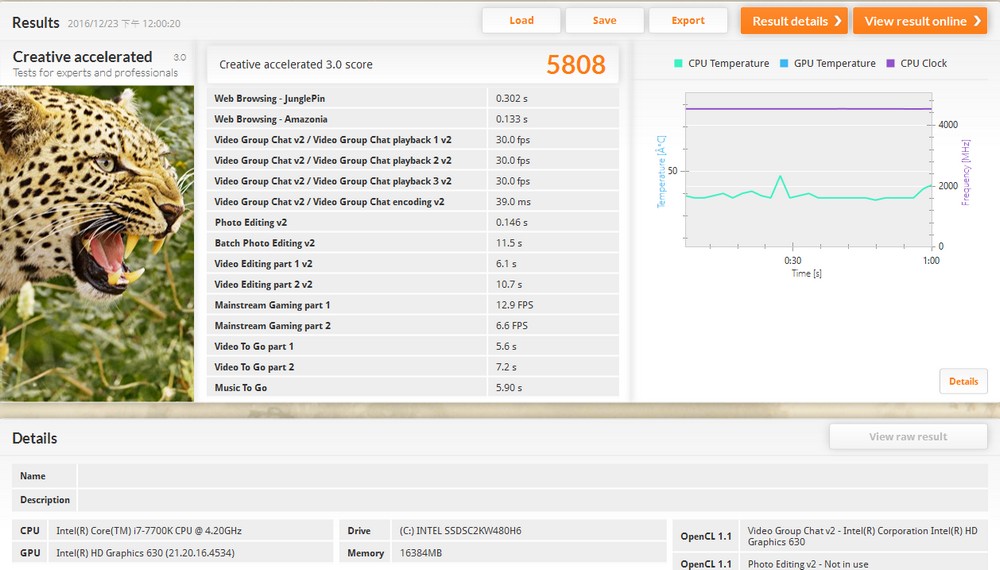
↑ PCMark Creative 測試結果 5,808 分(使用內顯)。
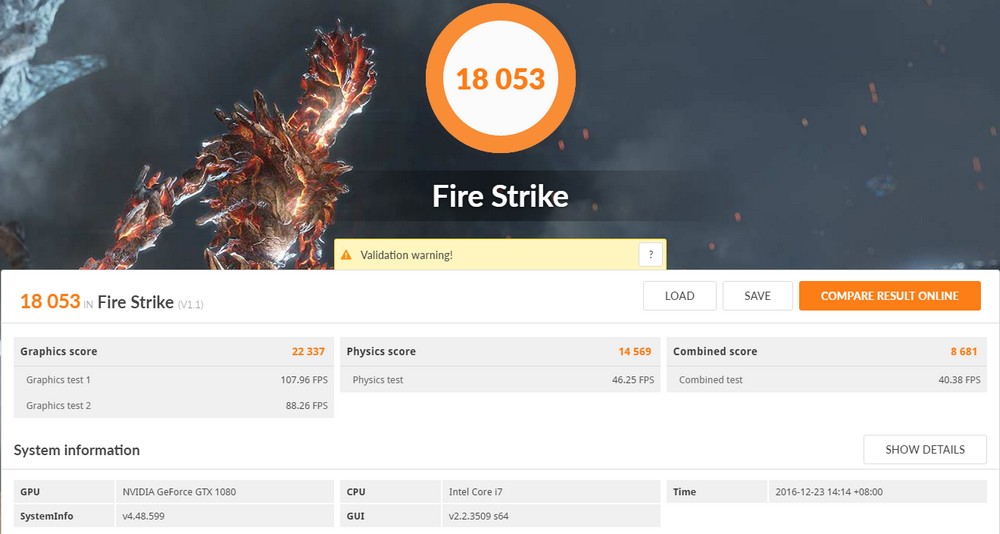
↑ 3DMark Fire Strike 測試結果 18,053 分(使用 NV GTX 1080 FE)。
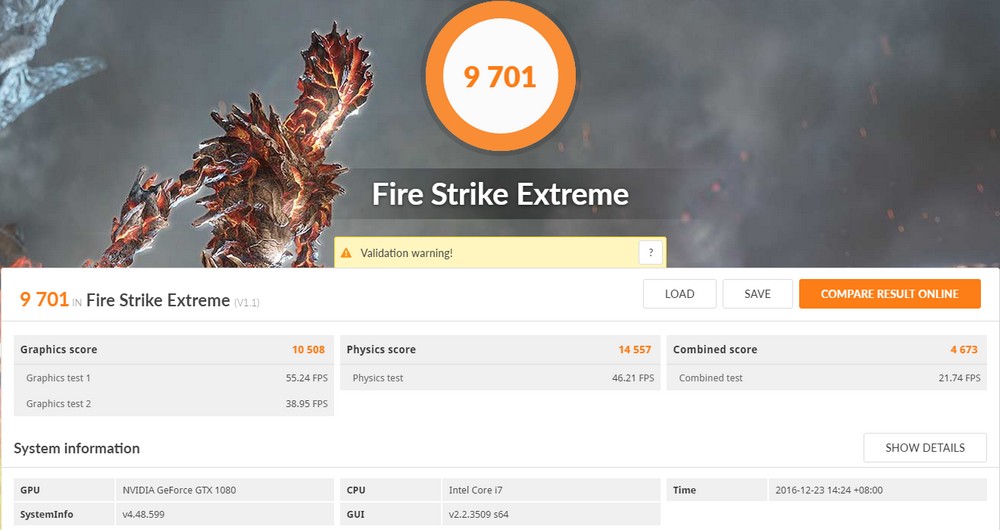
↑ 3DMark Fire Strike Extreme 測試結果 9,701 分(使用 NV GTX 1080 FE)。
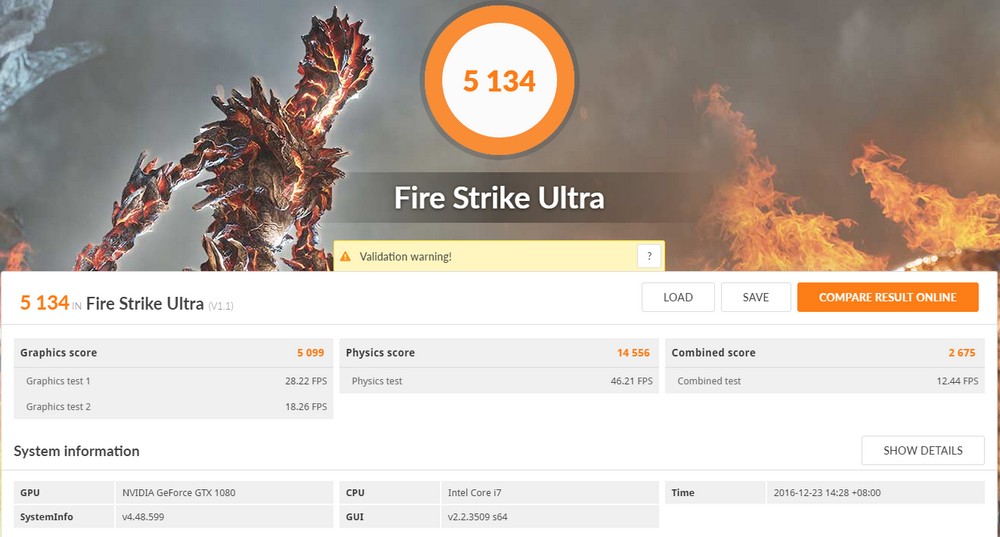
↑ 3DMark Fire Strike Ultra 測試結果 5,134 分(使用 NV GTX 1080 FE)。
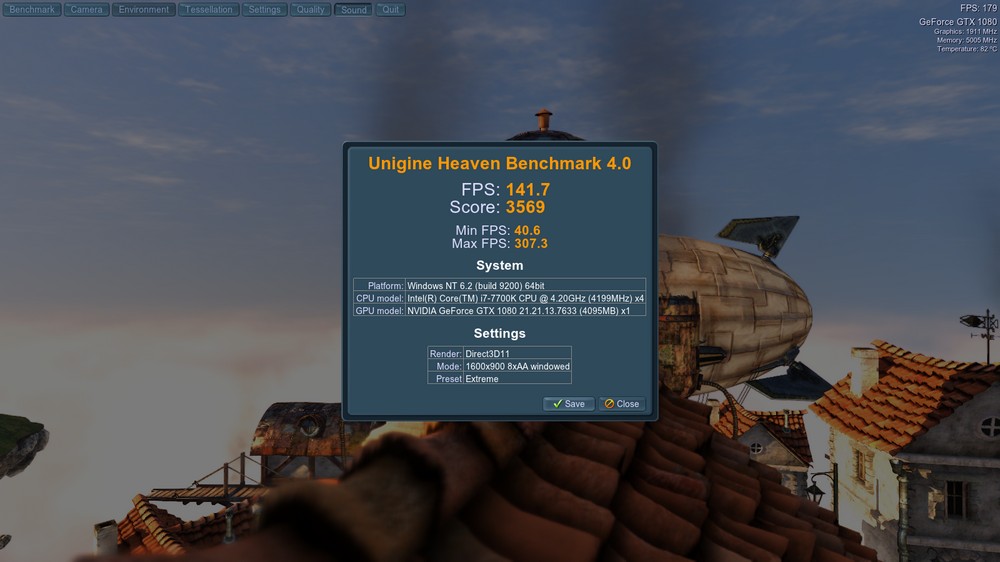
↑ Unigine Heaven 測試結果 3,569 分、141.7 FPS(使用 NV GTX 1080 FE)。
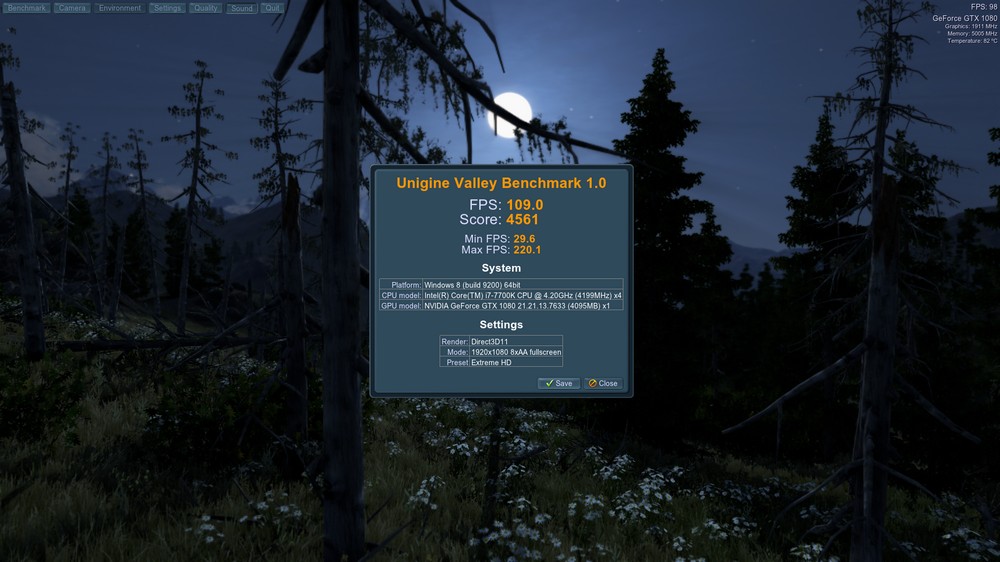
↑ Unigine Valley 測試結果 4,561 分、109.0 FPS(使用 NV GTX 1080 FE)。
FORMULA 產品定位上屬於極致效能、改裝、水冷的頂級玩家設定,而在這一代加入了水冷溫度、流速的監控,並提供專屬的 AIO_PUMP 與 W_PUMP+ 插座,供給水泵足夠的電壓與瓦數,且在 BIOS 設定當中,更能使用 PWM 方式來控制水泵,讓水冷玩家更能發揮水冷制溫的能力,進而讓處理器在超頻時有更好的表現。
此外,這一次更新中,FORMULA 則有一款小改的親弟弟 CODE。CODE 在規格上與 FORMULA 如出一轍,只不過 CODE 是針對一體式水冷玩家設計,並在外觀細節上做了些改變,例如 CODE 的處理器供電模組散熱器,則改為一般散熱器版本,不像 FORMULA 支援水冷散熱;而 CODE 的 I/O 背板則是採用 Q-Shield 安裝,換句話說就是 I/O 背板是裝在機殼上;此外 FORMULA 在主機板的名牌、晶片組散熱器的 Logo 與 PCIe SafeSlot 上都備有 AURA RGB 燈光,而 CODE 則取消了燈光支援;至於 FORMULA 的完整背板設計,在 CODE上則改為針對 CPU 供電模組散熱器提供背板。
軟體功能面上,筆者挺喜歡 Sonic Studio III 的新功能,讓用戶可依據不同應用指定音校裝置輸出,讓有家庭劇院的玩家,在電腦操作上更方便,不論是看影追劇或電競時刻,都能自動切換音效輸出,省去手動切換的麻煩;而新的 Fan Xpert 4,更讓玩家能選擇不同的測溫點,讓風扇控制更為聰明。
整體來看,FORMULA 有著帥氣的盔甲、良好的水冷支援性、極致超頻效能與創新的一體式 I/O 設計,效能表現相當優異,提供的擴充性也相當足夠,絕對能滿足目前極致玩家的需求;而在燈光效果上,搭配 AURA RGB 與機殼燈條,連動顯示卡、周邊一同發光,更能展現 ROG 的與眾不同;且免費提供眾多 ROG 獨家軟體,讓用戶感受到 ROG 為玩家打造的最佳遊戲體驗。